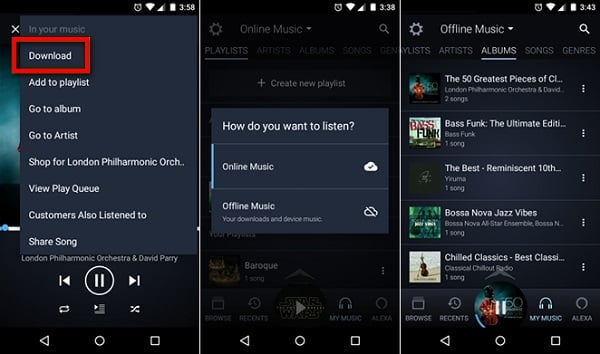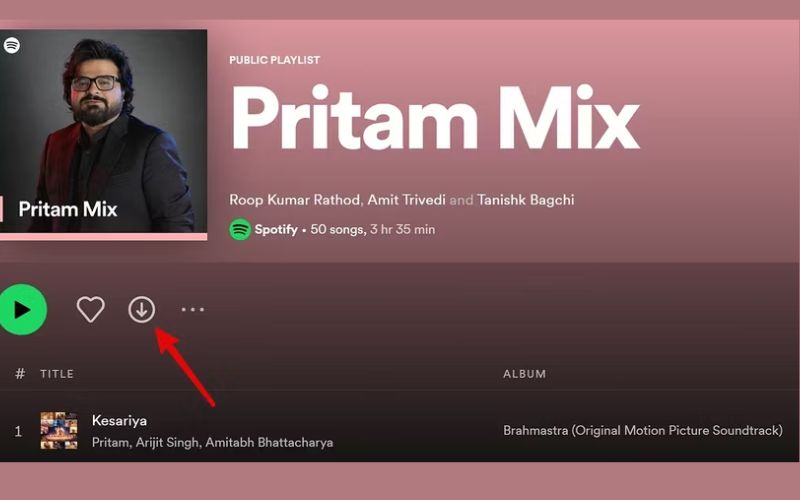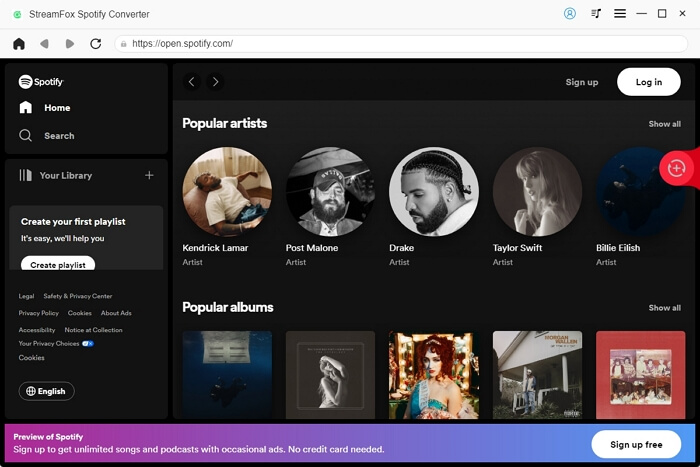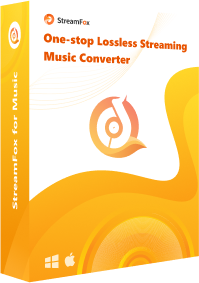Spotify-Alben als MP3 speichern mit Spotify Download MP3 – Schritt für Schritt erklärt
Es gibt Situationen, in denen Spotify-Alben als MP3 herunterladen benötigt werden – zum Beispiel, um sie auf einen USB-Stick zu speichern und im Auto offline zu hören oder um Alben auf CD zu brennen und an Freunde zu verschenken. Unabhängig vom Zweck zeigt dieser Leitfaden, wie man Spotify MP3 herunterladen sowohl am Computer als auch am Smartphone durchführen kann. Einfach der Anleitung folgen, um Lieblingsalben ohne große Einschränkungen zu genießen und MP3 von Spotify herunterladen zu können.
Spotify-Alben 2025 als MP3 speichern – per Kauf
Wer nur ein einzelnes Spotify-Album im MP3-Format möchte, kann dieses auch direkt bei Amazon kaufen und als MP3 speichern. Gelegentlich ist es erforderlich, jeden Titel eines Spotify-Albums einzeln auf Amazon zu erwerben. Die gekauften Audiodateien haben in der Regel eine Qualität von 256 kbps und kosten etwa 15 USD pro Album. Die folgenden Schritte zeigen, wie der Kauf und Download eines Albums bei Amazon erfolgt.
Schritt 1: Amazon.com im Desktop-Browser öffnen und das Dropdown-Menü vor der Suchleiste anklicken.
Digital Music aus den Optionen auswählen.
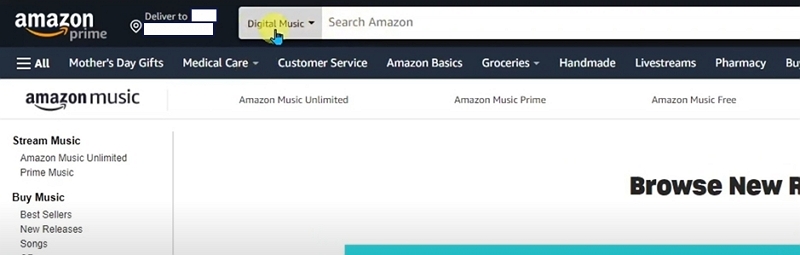
Schritt 2: Den Namen des gewünschten Albums in das Suchfeld eingeben und auf das Suchsymbol klicken. Anschließend das passende Album aus den Ergebnissen auswählen, um es aufzurufen.
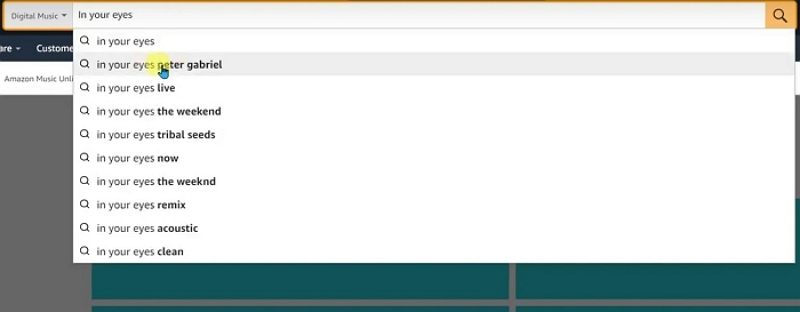
Schritt 3: „Kaufoptionen“ anklicken und „MP3-Album kaufen“ wählen. Den Anweisungen auf dem Bildschirm folgen, um die Bezahlung abzuschließen.
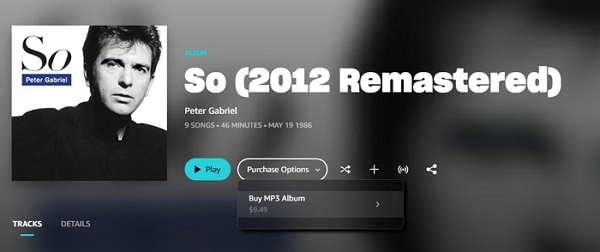
Schritt 4: Auf der nächsten Seite auf „Download“ klicken und einen Ordner auswählen, in dem das gekaufte Album als MP3 gespeichert werden soll.
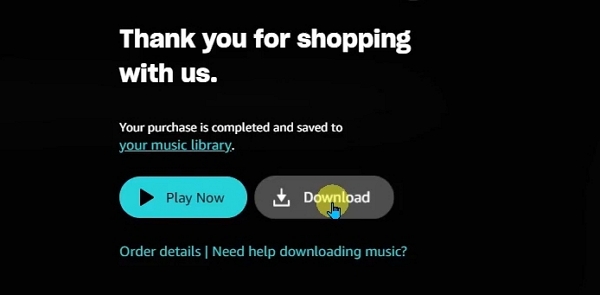
Wie man ein komplettes Spotify-Album auf dem PC oder Mac als MP3 herunterlädt
Wer Spotify-Musik bevorzugt auf einem Windows-PC oder Mac hört, kann eines der beiden folgenden Verfahren nutzen, um Lieblingsalben im MP3-Format auf dem Computer zu speichern.
Methode 1: Verwendung von StreamFox für Musik [Desktop-App]
Anwendbar für:
Nutzer, die mehrere Spotify-Alben schnell (50-fache Geschwindigkeit) und in hoher Qualität (320 kbps) als MP3 herunterladen möchten.
Download-Details:
| Funktionen | Details |
|---|---|
| Audioformat | MP3, M4A, FLAC, WAV usw. |
| Tonqualität | 320 kbps verlustfreie Qualität |
| Song-Metadaten | Albumname, Albumcover, Künstlername, Songtitel, Songgrafik usw. |
| Downloadgeschwindigkeit | Bis zu 50-fache Geschwindigkeit |
Was ist StreamFox für Musik:
StreamFox für Musik ist ein Spotify-zu-MP3-Converter, der mithilfe der ODSMRT-Technologie Alben direkt aus dem Spotify Webplayer in hoher Qualität herunterlädt. Neben der originalen Audioqualität bleiben auch alle ID3-Tags vollständig erhalten, was eine einfache Verwaltung der heruntergeladenen Alben ermöglicht.
Zusätzlich zur leistungsstarken Download-Funktion bietet StreamFox eine benutzerfreundliche Oberfläche. Über den integrierten Spotify-Browser lassen sich Songs bequem hinzufügen und mit einem Klick auf „Konvertieren“ verarbeiten. Nach kurzer Zeit stehen die heruntergeladenen Spotify-Alben für ein reibungsloses Hörerlebnis bereit.
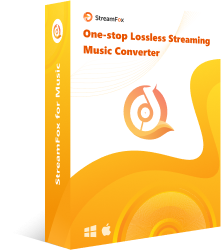
- Ermöglicht das Herunterladen von Spotify-Alben ohne Premium.
- Unterstützt auch das Herunterladen von Songs, Playlists, Hörbüchern und Podcasts von Spotify.
- Eingebetteter Spotify-Webplayer ermöglicht es dir, dich bei Spotify anzumelden und Titel zum Herunterladen hinzuzufügen.
- Kompatibel mit mehreren Musikdiensten, einschließlich Spotify, Apple Music, Amazon Music usw.
Anleitung zur Nutzung:
Schritt 1: StreamFox für Musik nach der Installation auf dem Computer öffnen. Anschließend auf dem Startbildschirm das Spotify-Symbol anklicken, um fortzufahren.
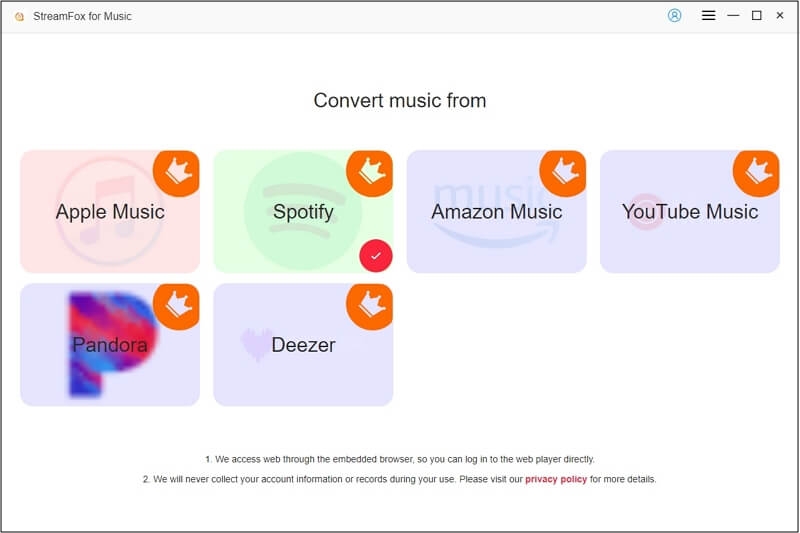
Schritt 2: Mit einem kostenlosen oder Premium-Konto im integrierten Spotify-Browser von StreamFox anmelden.
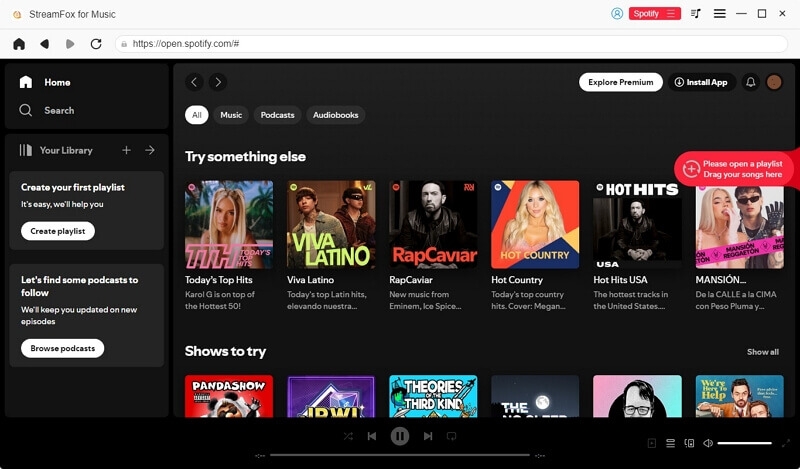
Schritt 3: Das gewünschte Album suchen und per Drag-and-drop auf das Hinzufügen („+“)-Symbol am rechten Rand des Programmfensters ziehen.
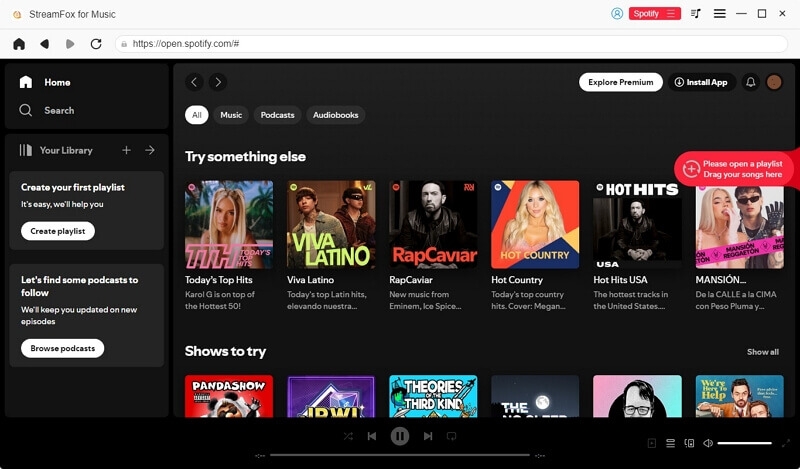
Schritt 4: Im Pop-up-Fenster, das alle Songs des hinzugefügten Albums anzeigt, das Ausgabeformat MP3 auswählen.
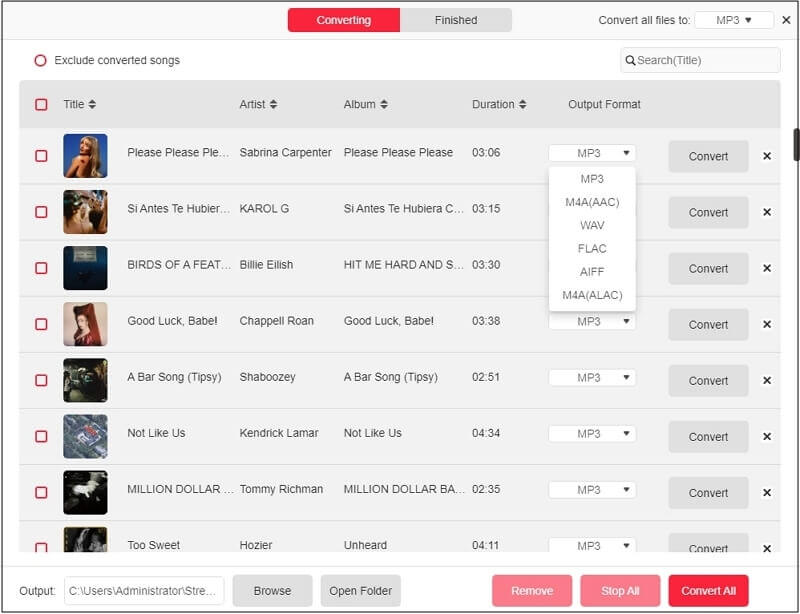
Schritt 5: Unten rechts auf Alle konvertieren klicken. Nach einigen Minuten befindet sich das heruntergeladene Spotify-Album im Download-Ordner des Computers.

Methode 2: Spotdownloader verwenden [Online-Tool]
Anwendbar für:
Wenn nur ein oder zwei Spotify-Alben als MP3 heruntergeladen werden sollen – ohne Installation zusätzlicher Software – und Werbung kein Problem darstellt.
Download-Details:
| Funktionen | Details |
|---|---|
| Audio-Format | MP3 |
| Soundqualität | 192kbps verlustbehaftete Qualität |
| Song-Metadaten | Albumname, Albumcover, Künstlername [Website-Name enthalten] |
| Download-Geschwindigkeit | Niedrig |
Was ist Spotdownloader:
Spotdownloader ist ein Online-Tool zum Herunterladen von Spotify-Musik als MP3. Die Funktion zum Batch-Download ist der Hauptgrund, warum es hier als Online-Tool empfohlen wird. Allerdings ist die Download-Geschwindigkeit nicht besonders hoch, weshalb es besser geeignet ist, um ein kleines Spotify-Album herunterzuladen. Zudem werden die Spotify-Songs in niedrigerer Audioqualität heruntergeladen. Wenn du kein Audiophile bist, könnte dieses Online-Tool dennoch gut für dich funktionieren.
Hauptfunktionen:
- Spotify-Musik über Links herunterladen.
- Spotify-Alben in ZIP-Dateien herunterladen.
Schritte zur Verwendung:
Schritt 1: Kopiere den Album-Link aus dem Spotify-Browser oder der App.
Schritt 2: Gehe zu spotdownloader.com und füge den Album-Link ein. Klicke dann auf Absenden.
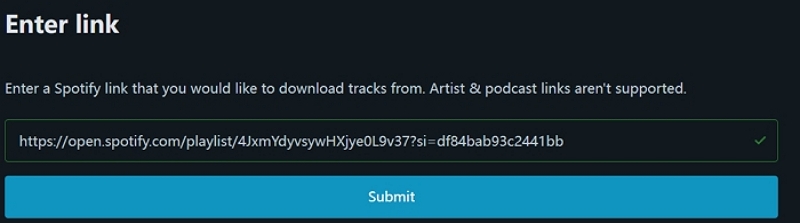
Schritt 3: Klicke auf Download ZIP. Wird eine Werbung angezeigt, diese schließen und der Download beginnt.

Wie man ein ganzes Spotify-Album auf MP3 auf Android/iPhone herunterlädt
Ja, es ist möglich, Spotify-Alben direkt auf deinem Handy herunterzuladen, und die Schritte sind einfach zu befolgen. Unten stellen wir 3 Methoden vor, die dir dabei helfen können.
Methode 1. Verwende SpotiFlyer APK
Anwendbar für:
Wenn kein Computer vorhanden ist, aber ein Android-Handy genutzt wird, um Spotify-Alben als lokale MP3s zu speichern.
Download-Details:
| Funktionen | Details |
|---|---|
| Audio-Format | MP3, FLAC |
| Soundqualität | 128 kbps verlustbehaftete Qualität |
| Song-Metadaten | Cover-Art, Songtitel und Künstlername |
| Download-Geschwindigkeit | Niedrig |
Was ist SpotiFlyer:
SpotiFlyer ist ein kostenloser Spotify-Musik-Downloader, der mehrere Betriebssysteme unterstützt, einschließlich Android OS. Es ist aufgrund seiner anpassbaren Einstellungen, der Batch-Download-Funktion und der Kompatibilität mit verschiedenen Geräten beliebt. Einfach den Link zum Spotify-Album einfügen und auf ‘Download All’ klicken, um die lokale Version des gewünschten Albums zu erhalten. Allerdings kann die Leistung instabil sein, da es oft denselben Song mehrmals herunterlädt und gelegentlich abstürzt.
Hauptmerkmale:
- Konvertiert Spotify-Alben in FLAC oder MP3 mit 128 kbps.
- Unterstützt das Speichern von Musik von Spotify, JioSaavn, Gaana und YouTube Music.
Schritte zur Nutzung:
Schritt 1: Besuche die offizielle Website auf deinem Android-Gerät und klicke auf „Download for Android“, um die SpotiFlyer APK-Datei herunterzuladen.
Schritt 2: Installiere die SpotiFlyer APK Schritt für Schritt und tippe auf „Öffnen“, um die App zu starten. Gewähre die erforderlichen Berechtigungen für SpotiFlyer im Popup.
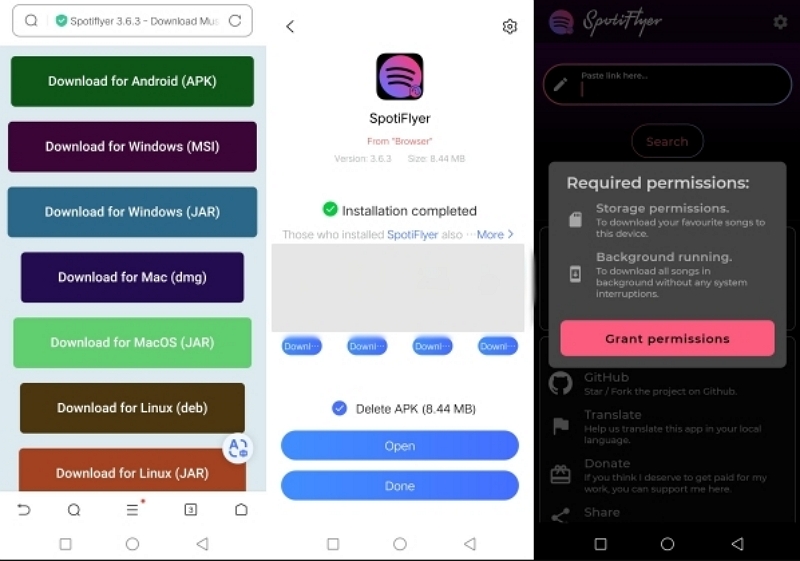
Schritt 3: Öffne die Spotify-App auf deinem Handy und kopiere den Link des Albums, das du als MP3 herunterladen möchtest.
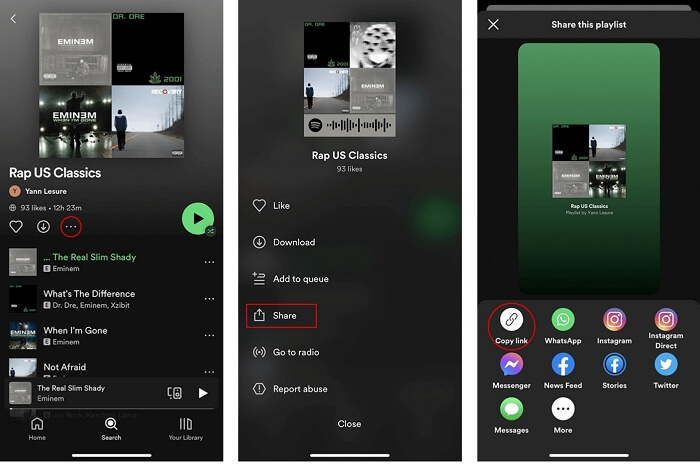
Schritt 4: Kehre zu SpotiFlyer zurück und füge die kopierte URL ein. Klicke dann auf „Search“.
gängige Audiodateien zu exportieren.
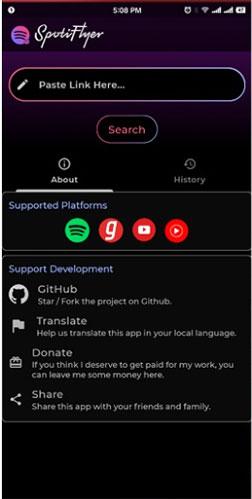
Schritt 5: Klicke auf „Download All“, um das gesamte Spotify-Album als
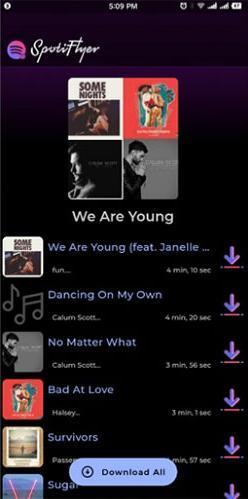
Methode 2. Verwende den MusicsHunter Telegram Bot
Anwendbar für:
u möchtest Spotify-Alben kostenlos und ohne Werbung auf deinem iPhone oder Android-Gerät als MP3 herunterladen.
Download-Details:
| Merkmale | Details |
|---|---|
| Audio-Format | MP3, FLAC |
| Soundqualität | 128 kbps verlustbehaftete Qualität |
| Song-Metadaten | Cover-Art, Songtitel und Künstlername |
| Download-Geschwindigkeit | Niedrig |
Was ist der MusicsHunter Telegram Bot:
Der MusicsHunter Telegram Bot ist ein Tool in der Telegram-App, das Ihnen hilft, die gewünschte Musik von Spotify oder Deezer zu finden und sie als MP3-Datei herunterzuladen. Die Benutzeroberfläche dieses Tools ist sauber und werbefrei. Sie müssen nur den Link des Albums angeben und können dann mit wenigen Klicks die gewünschten Spotify-Songs herunterladen. Die Qualität der heruntergeladenen Spotify-Alben ist jedoch nicht hoch, da sie nur 128kbps beträgt. Gleichzeitig müssen Sie jedes Lied im Album einzeln herunterladen. Wenn das gewünschte Album nur wenige Songs enthält, ist dieses Tool einen Versuch wert.
Hauptmerkmale:
Fetch music from YouTube to download Spotify tracks as MP3 files.
Schritte zur Nutzung:
Schritt 1: Öffnen Sie die Telegram-App auf Ihrem Telefon, suchen Sie nach MusicsHunterBot und wählen Sie den Bot aus den Ergebnissen aus. Tippen Sie dann auf Start, um fortzufahren.
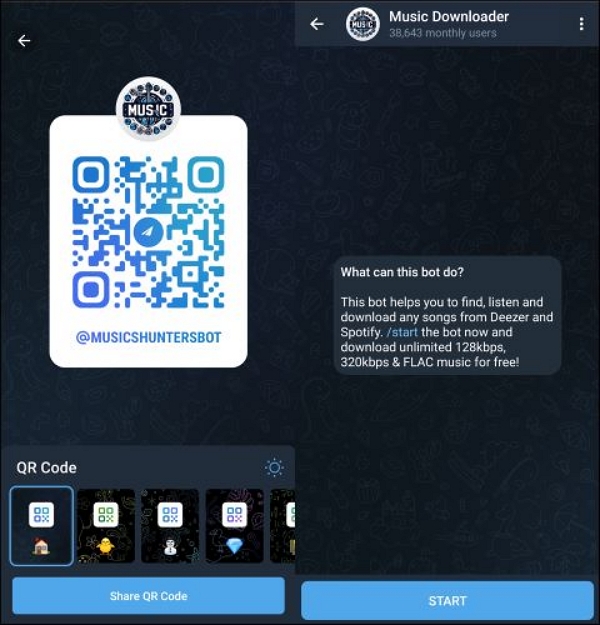
Schritt 2: Gehen Sie zu Spotify und öffnen Sie das Album. Tippen Sie auf die 3-Punkte-Option unter dem Albumnamen, wählen Sie Teilen und dann Link kopieren.
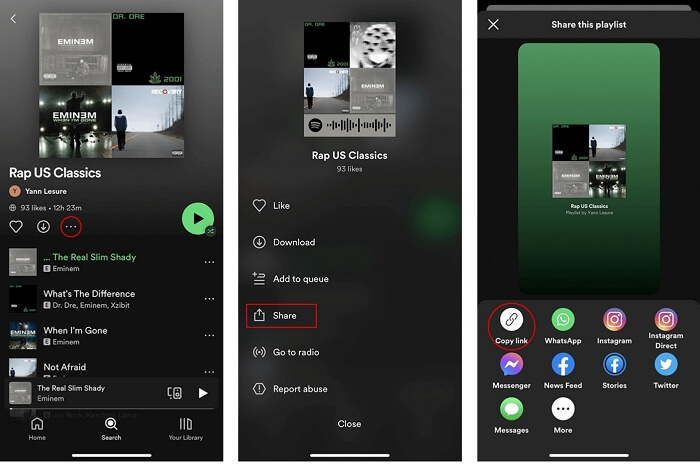
Schritt 3: Gehen Sie zurück zum MusicsHunterBot und fügen Sie den kopierten Album-Link ein.

Schritt 4: Sobald der Bot alle Songs im Spotify-Album anzeigt, tippen Sie auf die drei Punkte neben jedem Song und wählen Sie In Dateien speichern (iOS) oder In Musik speichern (Android). Jetzt können Sie den heruntergeladenen Album-Ordner in der Dateien-App (iOS) oder im Dateimanager (Android) auf Ihrem Telefon finden.
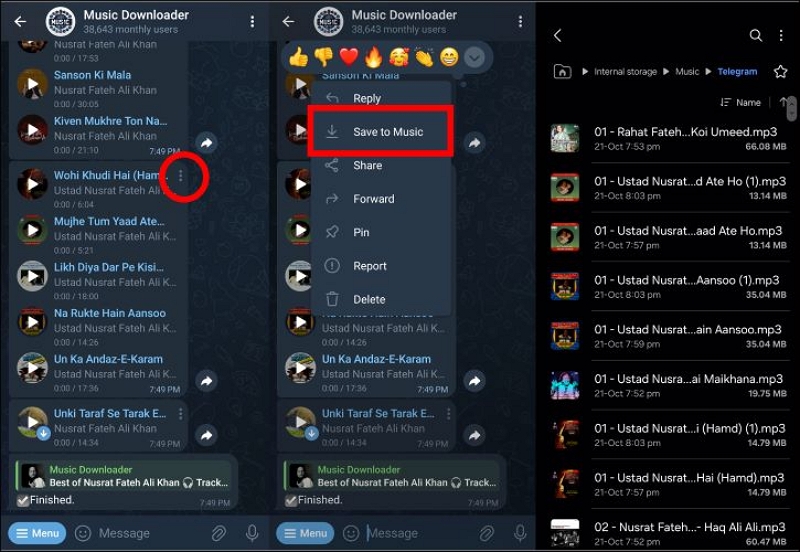
Methode 3. Durch spotifydown.com
Anwendbar für:
Möchten Sie Spotify-Alben kostenlos in 320kbps hoher Qualität als MP3 herunterladen?
Download-Details:
| Merkmale | Details |
|---|---|
| Audio-Format | MP3 |
| Soundqualität | Bis zu 320kbps |
| Song-Metadaten | Albumcover und Songtitel [Website-Name enthalten] |
| Download-Geschwindigkeit | Niedrig |
Was ist spotifydown.com:
spotifydown.com ist ein beliebter Online-Spotify-Musik-Downloader, der das Konvertieren eines Songs oder eines gesamten Albums/Playlists in MP3-Dateien unterstützt. Die heruntergeladene Tonqualität ist ausgezeichnet und erreicht 320kbps. Allerdings ist die Fähigkeit, Songinformationen zu speichern, begrenzt: Es kann nur der Titel jedes Songs und das Albumcover gespeichert werden. Mit anderen Worten, es ist unmöglich, anhand des Covers zu erkennen, welches Spotify-Musikstück gerade abgespielt wird. Dennoch ist die Download ZIP-Funktion definitiv erwähnenswert.
Hauptmerkmale:
- Alle Songs in einem Spotify-Album als ZIP-Datei herunterladen.
- Gute Tonqualität für Musikdownloads beibehalten.
Schritte zur Nutzung:
Schritt 1: Gehe mit deinem Handybrowser zu spotifydown.com.
Schritt 2: Kopiere den Album-Link von Spotify und füge ihn in den Online-Downloader ein. Klicke dann auf Download.
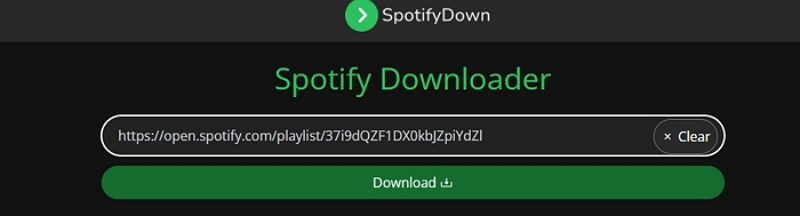
Schritt 3: Klicke auf Download ZIP, und das Tool beginnt, das gesamte Spotify-Album für dich herunterzuladen.
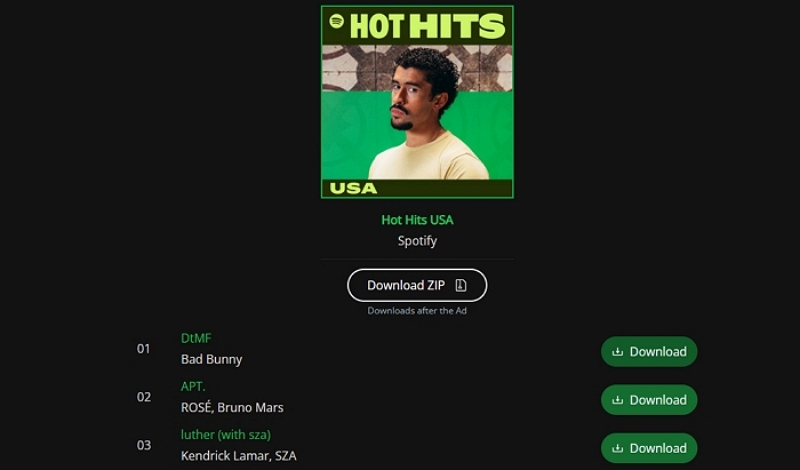
Wie man ein ganzes Album von Spotify herunterlädt
Wenn du ein großer Fan von Spotify bist und Spotify-Alben offline hören möchtest, kannst du dein Premium-Konto verwenden, um Alben in der Spotify-App herunterzuladen.
Hinweis: Um Zugriff auf die heruntergeladenen Spotify-Musik zu behalten, musst du die Spotify-App mindestens alle 30 Tage einmal verwenden und dein Abonnement aktiv halten. Darüber hinaus kann die heruntergeladene Musik nur innerhalb der offiziellen Spotify-App verwendet werden.
Schritte zum Herunterladen von Alben auf Spotify:
Schritt 1: Starte Spotify und melde dich mit deinem Premium-Konto an.
Schritt 2: Finde das Album, das du herunterladen möchtest, entweder durch Suchen oder über die Startseite von Spotify. Öffne das Album und klicke auf den Abwärtspfeil im Header.
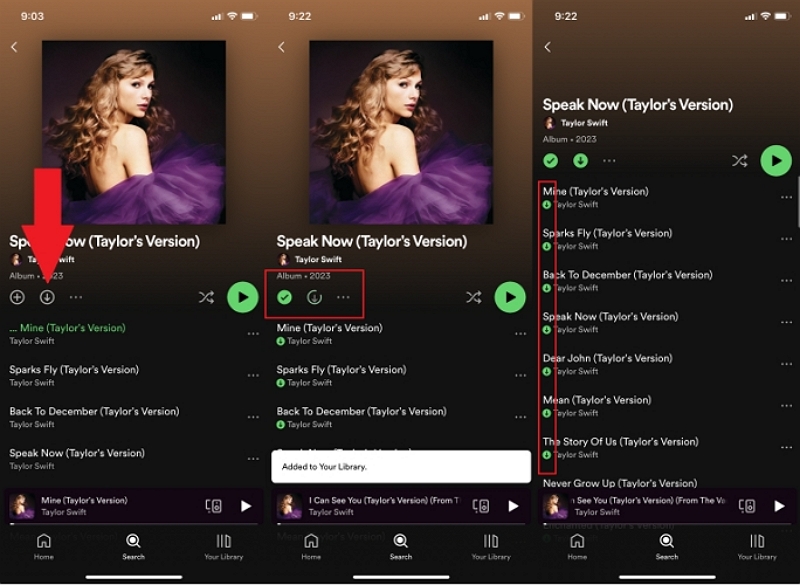
Spotify beginnt nun, das Album in verschlüsselter Form zu speichern, und du kannst das heruntergeladene Album in den Downloads deiner Spotify-Bibliothek finden.
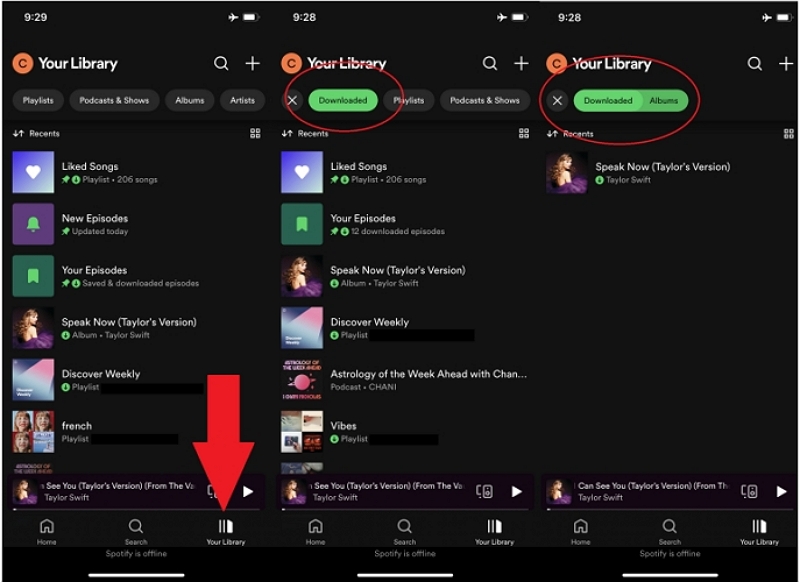
Wie man ein ganzes Album zu einer Playlist auf Spotify hinzufügt
Du kannst deine Lieblingsalben entweder in der Spotify-App oder im Web-Player zu einer Playlist hinzufügen. Die Schritte sind sowohl auf Desktop als auch auf Mobilgeräten ähnlich. Unten zeigen wir dir, wie du ein Album über die Spotify-Desktop-App zu einer Playlist hinzufügst.
Schritt 1: Klicke in deiner Spotify-Desktop-App auf das Bibliothek-Symbol und wähle den Tab „Alben“.
Schritt 2: Öffne ein Album und klicke auf das Menü-Symbol (die drei Punkte) unter dem Albumnamen. Klicke dann auf „Zur Playlist hinzufügen“ und wähle die Ziel-Playlist aus.
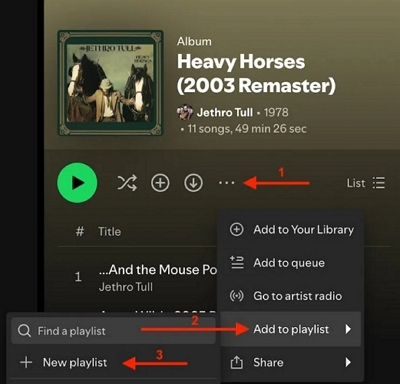
Wie man Spotify-Alben auf MP3-Player herunterlädt
Um Spotify-Alben auf deinen MP3-Player herunterzuladen, musst du zunächst StreamFox für Musik verwenden, um deine Spotify-Alben als MP3-Dateien zu speichern, und die MP3-Dateien dann auf deinen MP3-Player übertragen, indem du die folgenden Schritte befolgst.
Für iPod
Schritt 1: Verwende ein zertifiziertes USB-Kabel, um deinen iPod mit dem Computer zu verbinden, auf dem das lokale Spotify-Album gespeichert ist.
Schritt 2: Öffne iTunes auf deinem Computer und klicke im oberen Bereich auf „Datei“, um „Dateien zur Mediathek hinzufügen“ auszuwählen. Wähle dann das heruntergeladene Spotify-Album und importiere es in iTunes.
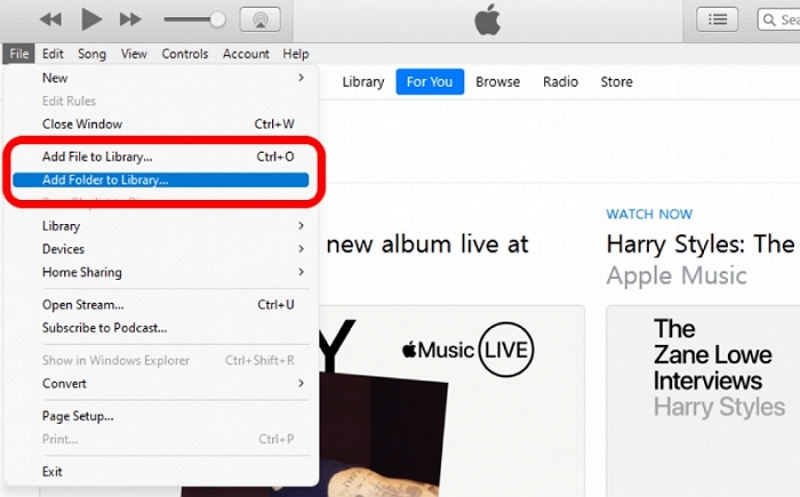
Schritt 3: Klicke auf das Geräte-Symbol. Klicke dann im Seitenbereich auf „Musik“.
Schritt 4: Überprüfe im rechten Bereich „Musik synchronisieren“ > „Ausgewählte Playlists, Künstler, Alben und Genres“. Wähle das Spotify-Album aus, das du übertragen möchtest.
Schritt 5: Klicke auf „Übernehmen“, um den Musiktransfer zu starten.
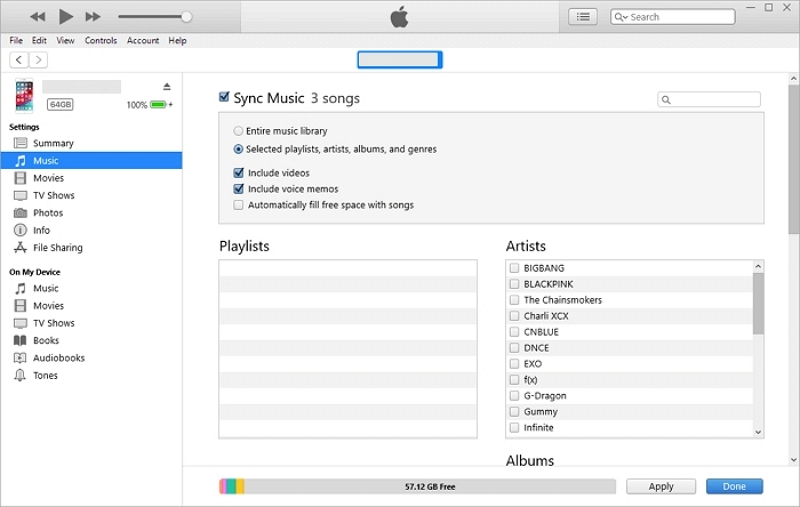
Für andere MP3-Player
Schritt 1: Schließe deinen MP3-Player an den Computer an, auf dem das Spotify-Album gespeichert ist.
Schritt 2: Suche den verbundenen MP3-Player im Datei-Explorer (Windows) oder Finder und öffne seinen Ordner.
Schritt 3: Kopiere den heruntergeladenen Spotify-Album und füge ihn in den MP3-Player-Ordner ein.
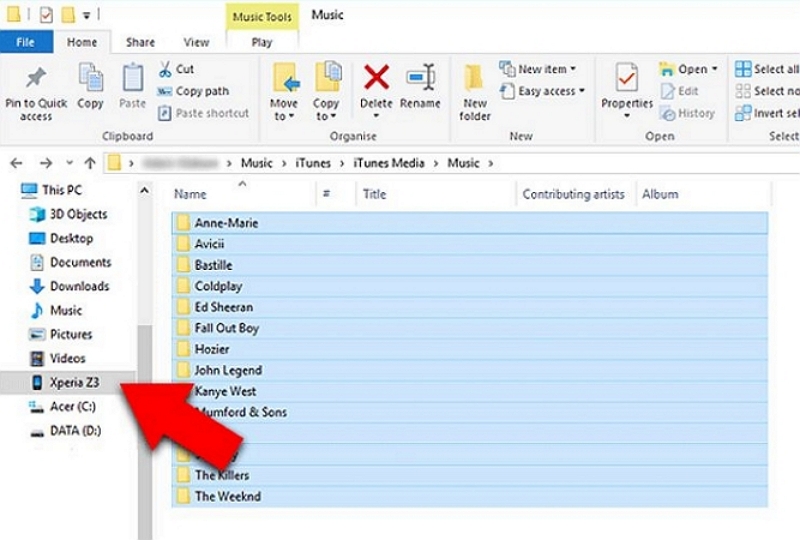
Fazit
Egal, ob du Spotify-Alben als MP3 herunterladen oder Alben in der Spotify-App herunterladen möchtest, in diesem Artikel findest du die Lösungen. Wenn du Spotify MP3 herunterladen möchtest, um Alben schnell auf 320kbps MP3 herunterzuladen, ist StreamFox für Musik zweifellos die beste Wahl.